무선 LAN 컨트롤러 스플래시 페이지 리디렉션 컨피그레이션 예
목차
소개
이 문서에서는 무선 LAN 컨트롤러에서 스플래시 페이지 리디렉션 기능을 구성하는 방법에 대해 설명합니다.
사전 요구 사항
요구 사항
이 컨피그레이션을 시도하기 전에 다음 요구 사항을 충족해야 합니다.
-
LWAPP 보안 솔루션에 대한 지식
-
Cisco Secure ACS 구성 방법에 대한 지식
사용되는 구성 요소
이 문서의 정보는 다음 소프트웨어 및 하드웨어 버전을 기반으로 합니다.
-
펌웨어 버전 5.0을 실행하는 Cisco 4400 Series WLC(Wireless LAN Controller)
-
Cisco 1232 Series LAP(Light Weight Access Point)
-
펌웨어 버전 4.1을 실행하는 Cisco Aironet 802.a/b/g Wireless Client Adapter
-
버전 4.1을 실행하는 Cisco Secure ACS 서버
-
서드파티 외부 웹 서버
이 문서의 정보는 특정 랩 환경의 디바이스를 토대로 작성되었습니다. 이 문서에 사용된 모든 디바이스는 초기화된(기본) 컨피그레이션으로 시작되었습니다. 현재 네트워크가 작동 중인 경우, 모든 명령어의 잠재적인 영향을 미리 숙지하시기 바랍니다.
표기 규칙
문서 규칙에 대한 자세한 내용은 Cisco 기술 팁 표기 규칙을 참고하십시오.
배경 정보
스플래시 페이지 웹 리디렉션은 Wireless LAN Controller 버전 5.0에서 도입된 기능입니다. 이 기능을 사용하면 802.1x 인증이 완료된 후 사용자가 특정 웹 페이지로 리디렉션됩니다. 리디렉션은 사용자가 브라우저를 열거나(기본 홈 페이지로 구성) URL에 액세스하려고 할 때 발생합니다. 웹 페이지로 리디렉션이 완료되면 사용자는 네트워크에 대한 전체 액세스 권한을 갖게 됩니다.
RADIUS(Remote Authentication Dial-In User Service) 서버에서 리디렉션 페이지를 지정할 수 있습니다. 802.1x 인증에 성공하면 Cisco av 쌍 url-redirect RADIUS 특성을 Wireless LAN Controller로 반환하도록 RADIUS 서버를 구성해야 합니다.
스플래시 페이지 웹 리디렉션 기능은 802.1x 또는 WPA/WPA2 레이어 2 보안을 위해 구성된 WLAN에만 사용할 수 있습니다.
네트워크 설정
이 예에서는 Cisco 4404 WLC와 Cisco 1232 Series LAP가 레이어 2 스위치를 통해 연결됩니다. 외부 RADIUS 서버로 작동하는 Cisco Secure ACS 서버도 동일한 스위치에 연결됩니다. 모든 디바이스가 동일한 서브넷에 있습니다.
LAP는 컨트롤러에 처음 등록됩니다. 두 개의 WLAN을 생성해야 합니다. 하나는 관리 부서 사용자를 위한 것이고 다른 하나는 운영 부서 사용자를 위한 것입니다. 두 무선 LAN 모두 WPA2/AES를 사용합니다(EAP-FAST는 인증에 사용됨). 두 WLAN 모두 스플래시 페이지 리디렉션 기능을 사용하여 사용자를 (외부 웹 서버의) 적절한 홈 페이지 URL로 리디렉션합니다.
이 문서에서는 이 네트워크 설정을 사용합니다.
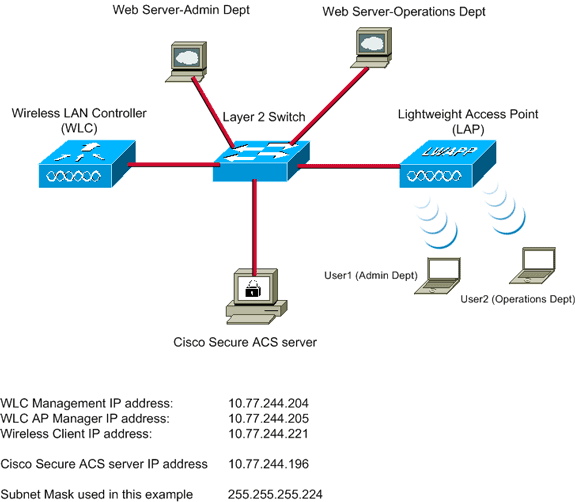
다음 섹션에서는 이 설정을 위해 디바이스를 구성하는 방법에 대해 설명합니다.
구성
이 섹션에는 이 문서에서 설명하는 기능을 구성하기 위한 정보가 표시됩니다.
참고: 이 섹션에 사용된 명령에 대한 자세한 내용을 보려면 명령 조회 도구(등록된 고객만 해당)를 사용하십시오.
스플래시 페이지 리디렉션 기능을 사용하도록 디바이스를 구성하려면 다음 단계를 완료하십시오.
1단계. Cisco Secure ACS 서버를 통해 RADIUS 인증을 위한 WLC를 구성합니다.
외부 RADIUS 서버에 사용자 자격 증명을 전달하려면 WLC를 구성해야 합니다.
외부 RADIUS 서버에 대한 WLC를 구성하려면 다음 단계를 완료합니다.
-
RADIUS Authentication Servers(RADIUS 인증 서버) 페이지를 표시하려면 컨트롤러 GUI에서 Security and RADIUS Authentication(보안 및 RADIUS 인증)을 선택합니다.
-
RADIUS 서버를 정의하려면 New(새로 만들기)를 클릭합니다.
-
RADIUS Authentication Servers(RADIUS 인증 서버) > New(새) 페이지에서 RADIUS 서버 매개변수를 정의합니다.
이러한 매개변수에는 다음이 포함됩니다.
-
RADIUS 서버 IP 주소
-
공유 암호
-
포트 번호
-
서버 상태
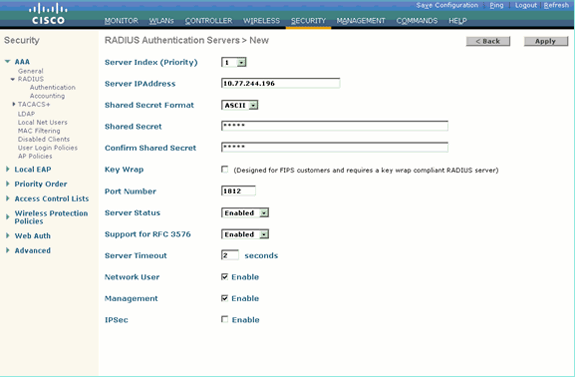
이 문서에서는 IP 주소가 10.77.244.196인 ACS 서버를 사용합니다.
-
-
Apply를 클릭합니다.
2단계. Admin and Operations(관리 및 운영) 부서의 WLAN을 구성합니다.
이 단계에서는 클라이언트가 무선 네트워크에 연결하기 위해 사용할 두 개의 WLAN(관리 부서용 WLAN 및 운영 부서용 WLAN)을 구성합니다.
관리 부서의 WLAN SSID는 Admin입니다. 운영 부서의 WLAN SSID는 Operations(운영)입니다.
WLAN 및 웹 정책 모두에서 WPA2를 레이어 2 보안 메커니즘으로 활성화하려면 EAP-FAST 인증을 사용합니다. 스플래시 페이지 웹 리디렉션 기능을 레이어 3 보안 방법으로 사용합니다.
WLAN 및 관련 매개변수를 구성하려면 다음 단계를 완료합니다.
-
WLANs 페이지를 표시하려면 컨트롤러의 GUI에서 WLANs를 클릭합니다.
이 페이지에는 컨트롤러에 있는 WLAN이 나열됩니다.
-
새 WLAN을 생성하려면 New(새로 만들기)를 클릭합니다.
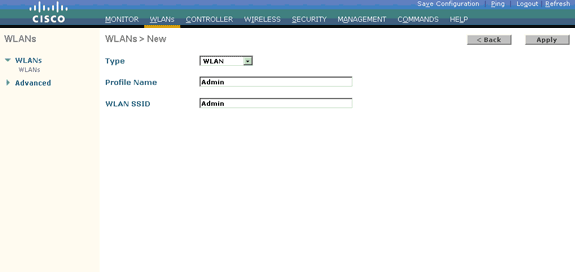
-
WLANs(WLAN) > New(새로 만들기) 페이지에서 WLAN SSID 이름 및 프로파일 이름을 입력합니다.
-
Apply를 클릭합니다.
-
먼저 관리 부서의 WLAN을 생성합니다.
새 WLAN을 생성하면 새 WLAN에 대한 WLAN > Edit 페이지가 나타납니다. 이 페이지에서 이 WLAN에 대한 다양한 매개변수를 정의할 수 있습니다. 여기에는 일반 정책, 보안 정책, QOS 정책 및 고급 매개변수가 포함됩니다.
-
General Policies(일반 정책)에서 Status(상태) 확인란을 선택하여 WLAN을 활성화합니다.
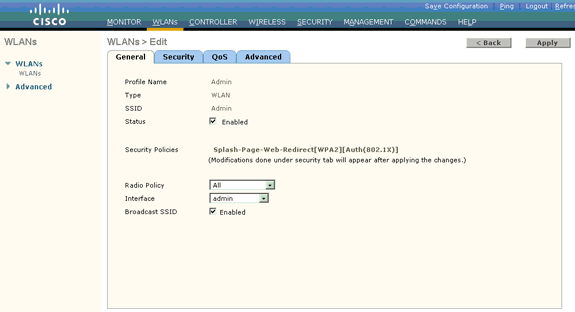
-
Security(보안) 탭을 클릭한 다음 Layer 2(레이어 2) 탭을 클릭합니다.
-
Layer 2 Security 드롭다운 목록에서 WPA+WPA2를 선택합니다.
이 단계에서는 WLAN에 대한 WPA 인증을 활성화합니다.
-
WPA+WPA2 Parameters(WPA+WPA2 매개변수)에서 WPA2 Policy and AES Encryption(WPA2 정책 및 AES 암호화) 확인란을 선택합니다.
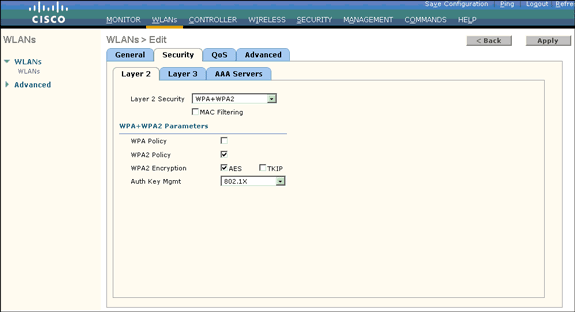
-
Auth Key Mgmt 드롭다운 목록에서 802.1x를 선택합니다. 이 옵션은 WLAN에 대해 802.1x/EAP 인증 및 AES 암호화를 사용하는 WPA2를 활성화합니다.
-
Layer 3 Security(레이어 3 보안) 탭을 클릭합니다.
-
Web Policy(웹 정책) 상자를 선택한 다음 Splash Page Web Redirect(스플래시 페이지 웹 리디렉션) 라디오 버튼을 클릭합니다.
이 옵션은 스플래시 페이지 웹 리디렉션 기능을 활성화합니다.
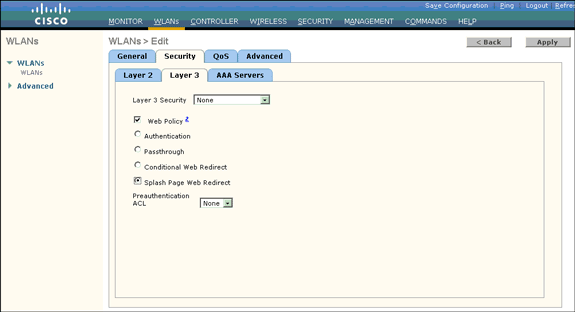
-
AAA Servers(AAA 서버) 탭을 클릭합니다.
-
Authentication Servers(인증 서버)의 Server 1(서버 1) 드롭다운 목록에서 적절한 서버 IP 주소를 선택합니다.
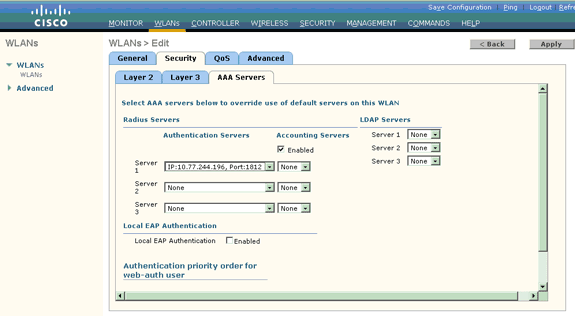
이 예에서는 10.77.244.196이 RADIUS 서버로 사용됩니다.
-
Apply를 클릭합니다.
-
운영 부서에 대한 WLAN을 생성하려면 2~15단계를 반복합니다.
WLANs(WLAN) 페이지에는 생성한 두 개의 WLAN이 나열됩니다.
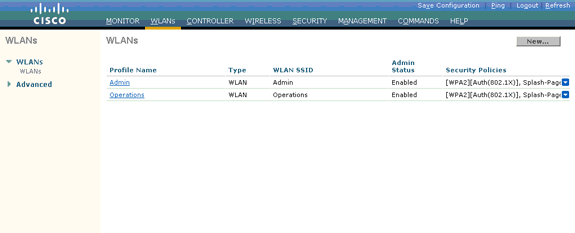
보안 정책에는 스플래시 페이지 리디렉션이 포함됩니다.
3단계. 스플래시 페이지 리디렉션 기능을 지원하도록 Cisco Secure ACS를 구성합니다.
다음 단계는 이 기능에 대해 RADIUS 서버를 구성하는 것입니다. RADIUS 서버는 클라이언트 자격 증명을 확인 하기 위해 EAP-FAST 인증을 수행 해야 하고 성공 적 인 인증 시 사용자를 Cisco av 쌍 url-redirect RADIUS 특성에 지정 된 URL에 (외부 웹 서버의) 리 디렉션 해야 합니다.
EAP-FAST 인증을 위해 Cisco Secure ACS 구성
참고: 이 문서에서는 Wireless LAN Controller가 Cisco Secure ACS에 AAA 클라이언트로 추가된다고 가정합니다.
RADIUS 서버에서 EAP-FAST 인증을 구성하려면 다음 단계를 완료하십시오.
-
RADIUS 서버 GUI에서 System Configuration(시스템 컨피그레이션)을 클릭한 다음 System Configuration(시스템 컨피그레이션) 페이지에서 Global Authentication Setup(전역 인증 설정)을 선택합니다.
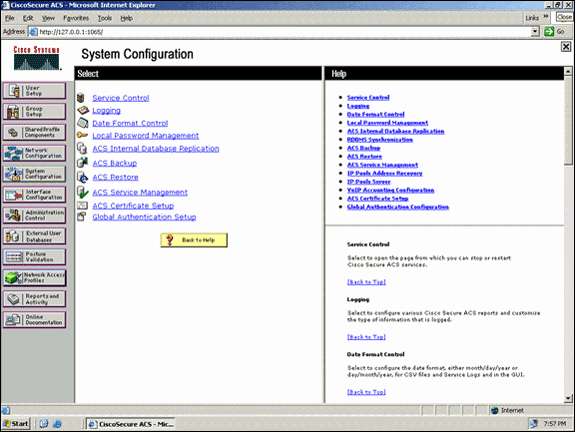
-
EAP-FAST 설정 페이지로 이동하려면 Global Authentication(전역 인증) 설정 페이지에서 EAP-FAST Configuration(EAP-FAST 구성)을 클릭합니다.
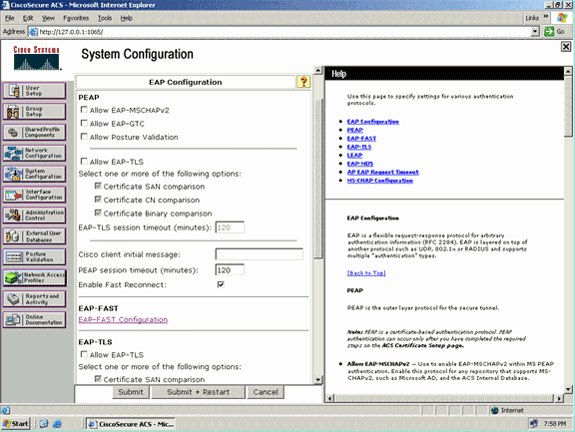
-
RADIUS 서버에서 EAP-FAST를 활성화 하려면 EAP-FAST 설정 페이지에서 EAP-FAST 허용 확인 란을 선택 합니다.
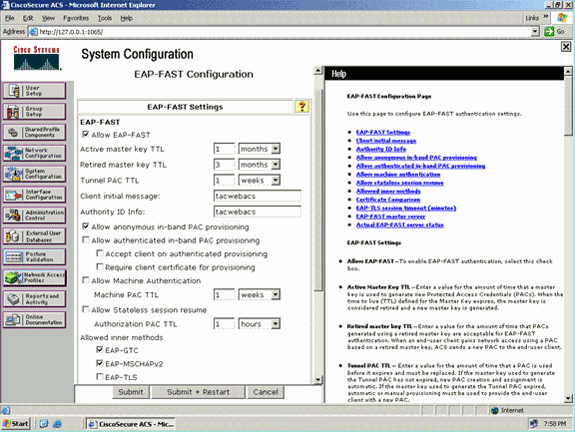
-
활성/폐기된 마스터 키 TTL(Time-to-Live) 값을 원하는 대로 구성하거나 이 예에 표시된 대로 기본값으로 설정합니다.
Authority ID Info(권한 ID 정보) 필드는 이 ACS 서버의 텍스트 ID를 나타냅니다. 최종 사용자는 이 ACS 서버를 사용하여 인증할 ACS 서버를 결정할 수 있습니다. 이 필드는 반드시 입력해야 합니다.
Client initial display message(클라이언트 초기 표시 메시지) 필드는 EAP-FAST 클라이언트로 인증하는 사용자에게 보낼 메시지를 지정합니다. 최대 길이는 40자입니다. 최종 사용자 클라이언트가 디스플레이를 지원하는 경우에만 사용자에게 초기 메시지가 표시됩니다.
-
ACS가 익명 대역 내 PAC 프로비저닝을 수행하도록 하려면 Allow anonymous 대역 내 PAC provisioning(익명 대역 내 PAC 프로비저닝 허용) 확인란을 선택합니다.
-
Allowed inner methods(허용된 내부 방법) 옵션은 EAP-FAST TLS 터널 내에서 어떤 내부 EAP 방법을 실행할 수 있는지를 결정합니다. 익명 대역 내 프로비저닝의 경우 이전 버전과의 호환성을 위해 EAP-GTC 및 EAP-MS-CHAP를 활성화해야 합니다. Allow anonymous in-band PAC provisioning(익명 대역 내 PAC 프로비저닝 허용)을 선택하는 경우 EAP-MS-CHAP(0단계) 및 EAP-GTC(2단계)를 선택해야 합니다.
-
Submit(제출)을 클릭합니다.
참고: 익명 대역 내 PAC 프로비저닝 및 인증된 대역 내 프로비저닝을 사용하여 EAP FAST를 구성하는 방법에 대한 자세한 내용 및 예는 무선 LAN 컨트롤러 및 외부 RADIUS 서버 컨피그레이션의 EAP-FAST 인증 예를 참조하십시오.
사용자 데이터베이스를 구성하고 url-redirect RADIUS 특성을 정의합니다
이 예에서는 무선 클라이언트의 사용자 이름 및 비밀번호를 각각 User1 및 User1로 구성합니다.
사용자 데이터베이스를 생성하려면 다음 단계를 완료하십시오.
-
탐색 모음의 ACS GUI에서 User Setup(사용자 설정)을 선택합니다.
-
새 사용자 무선을 만든 다음 Add/Edit를 클릭하여 이 사용자의 Edit 페이지로 이동합니다.
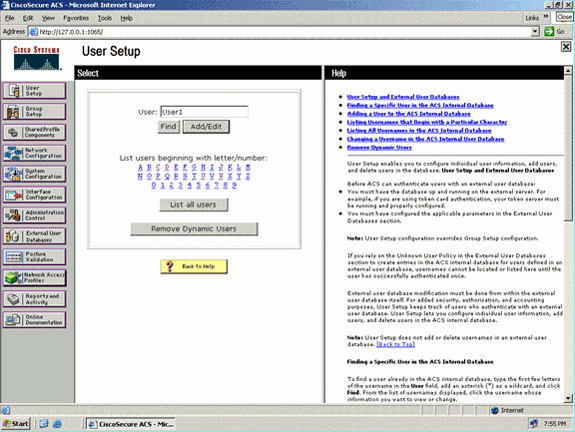
-
이 예에 표시된 대로 User Setup Edit(사용자 설정 수정) 페이지에서 Real Name(실명) 및 Description(설명)과 Password(비밀번호) 설정을 구성합니다.
이 문서에서는 비밀번호 인증에 ACS 내부 데이터베이스를 사용합니다.
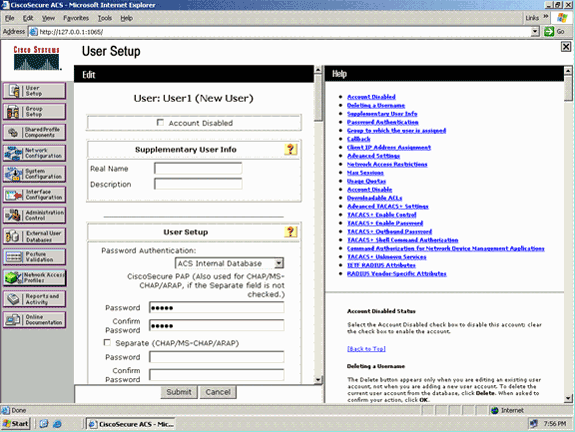
-
페이지를 아래로 스크롤하여 RADIUS 특성을 수정합니다.
-
[009\001] cisco-av-pair 확인란을 선택합니다.
-
사용자가 리디렉션되는 URL을 지정하려면 [009\001] cisco-av-pair 편집 상자에 다음 Cisco av-pair를 입력합니다.
url-redirect=http://10.77.244.196/Admin-Login.html
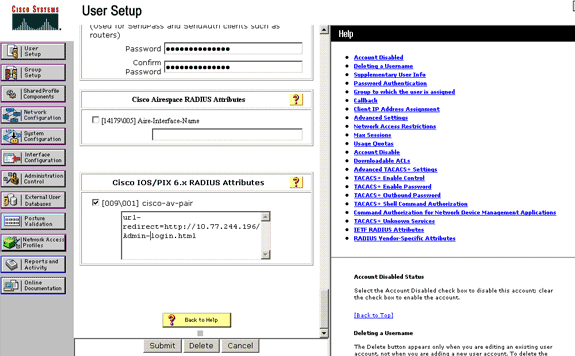
관리 부서 사용자의 홈 페이지입니다.
-
Submit(제출)을 클릭합니다.
-
User2(운영 부서 사용자)를 추가하려면 이 절차를 반복합니다.
-
데이터베이스에 관리 부서 사용자 및 운영 부서 사용자를 더 추가하려면 1단계부터 6단계까지 반복합니다.
참고: RADIUS 특성은 Cisco Secure ACS의 사용자 레벨 또는 그룹 레벨에서 구성할 수 있습니다.
다음을 확인합니다.
컨피그레이션을 확인하려면 관리 부서 및 운영 부서의 WLAN 클라이언트를 해당 WLAN에 연결합니다.
관리 부서의 사용자가 무선 LAN 관리자에 연결할 때 802.1x 자격 증명(여기서는 EAP-FAST 자격 증명)을 입력하라는 메시지가 표시됩니다. 사용자가 자격 증명을 제공하면 WLC는 해당 자격 증명을 Cisco Secure ACS 서버에 전달합니다. Cisco Secure ACS 서버는 데이터베이스에 대한 사용자의 자격 증명을 검증하고, 인증에 성공하면 Wireless LAN Controller에 url-redirect 특성을 반환합니다. 이 단계에서 인증이 완료됩니다.
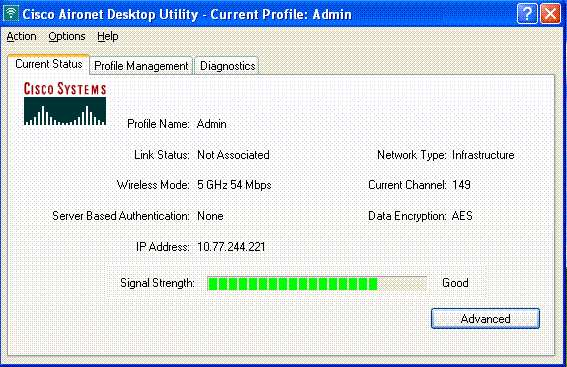
사용자가 웹 브라우저를 열면 관리 부서의 홈 페이지 URL로 리디렉션됩니다. (이 URL은 cisco-av-pair 특성을 통해 WLC로 반환됩니다.) 리디렉션 후에는 사용자가 네트워크에 대한 전체 액세스 권한을 갖습니다. 스크린샷은 다음과 같습니다.
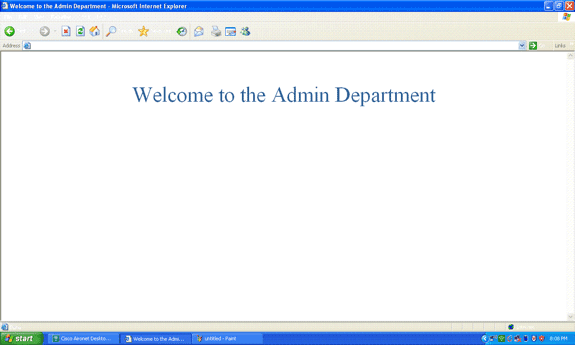
운영 부서의 사용자가 WLAN 작업에 연결할 때도 동일한 일련의 이벤트가 발생합니다.
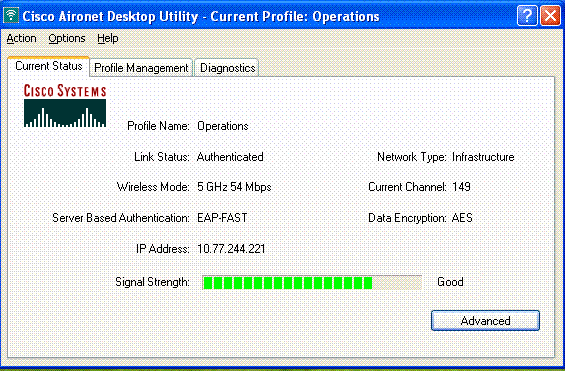
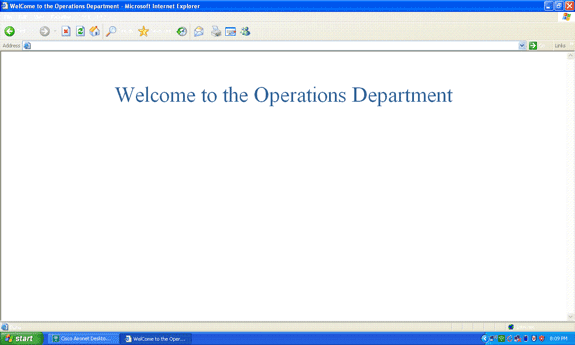
문제 해결
이 섹션에서는 설정 문제 해결에 사용할 수 있는 정보를 제공합니다.
참고: debug 명령을 사용하기 전에 Debug 명령에 대한 중요 정보를 참조하십시오.
다음 명령을 사용하여 컨피그레이션의 문제를 해결할 수 있습니다.
-
show wlan wlan_id - 특정 WLAN에 대한 웹 리디렉션 기능의 상태를 표시합니다.
예를 들면 다음과 같습니다.
WLAN Identifier.................................. 1 Profile Name..................................... Admin Network Name (SSID).............................. Admin ... Web Based Authentication......................... Disabled Web-Passthrough.................................. Disabled Conditional Web Redirect......................... Disabled Splash-Page Web Redirect......................... Enabled
-
debug dot1x events enable - 802.1x 패킷 메시지의 디버그를 활성화합니다.
예를 들면 다음과 같습니다.
Fri Feb 29 10:27:16 2008: 00:40:96:ac:dd:05 Sending EAP Request from AAA to mobile 00:40:96:ac:dd:05 (EAP Id 16) Fri Feb 29 10:27:16 2008: 00:40:96:ac:dd:05 Received EAPOL EAPPKT from mobile 00:40:96:ac:dd:05 Fri Feb 29 10:27:16 2008: 00:40:96:ac:dd:05 Received EAP Response from mobile 00:40:96:ac:dd:05 (EAP Id 16, EAP Type 43) Fri Feb 29 10:27:16 2008: 00:40:96:ac:dd:05 Processing Access-Challenge for mobile 00:40:96:ac:dd:05 Fri Feb 29 10:27:16 2008: 00:40:96:ac:dd:05 Setting re-auth timeout to 1800 seconds, got from WLAN config. Fri Feb 29 10:27:16 2008: 00:40:96:ac:dd:05 Station 00:40:96:ac:dd:05 setting dot1x reauth timeout = 1800 Fri Feb 29 10:27:16 2008: 00:40:96:ac:dd:05 Creating a new PMK Cache Entry for station 00:40:96:ac:dd:05 (RSN 2) Fri Feb 29 10:27:16 2008: 00:40:96:ac:dd:05 Adding BSSID 00:1c:58:05:e9:cf to PMKID cache for station 00:40:96:ac:dd:05 Fri Feb 29 10:27:16 2008: New PMKID: (16) Fri Feb 29 10:27:16 2008: [0000] 79 ee 88 78 9c 71 41 f0 10 7d 31 ca fb fa 8e 3c Fri Feb 29 10:27:16 2008: 00:40:96:ac:dd:05 Disabling re-auth since PMK lifetime can take care of same. Fri Feb 29 10:27:16 2008: 00:40:96:ac:dd:05 Sending EAP-Success to mobile 00:40:96:ac:dd:05 (EAP Id 17) Fri Feb 29 10:27:16 2008: Including PMKID in M1 (16) Fri Feb 29 10:27:16 2008: [0000] 79 ee 88 78 9c 71 41 f0 10 7d 31 ca fb fa 8e 3c Fri Feb 29 10:27:16 2008: 00:40:96:ac:dd:05 Sending EAPOL-Key Message to mobile 00:40:96:ac:dd:05 state INITPMK (message 1), replay counter 00.00.00.00.00.00.00.00 Fri Feb 29 10:27:16 2008: 00:40:96:ac:dd:05 Received Auth Success while in Authenticating state for mobile 00:40:96:ac:dd:05 -
debug aaa events enable - 모든 aaa 이벤트의 디버그 출력을 활성화합니다.
예를 들면 다음과 같습니다.
Thu Feb 28 07:55:18 2008: 00:40:96:ac:dd:05 Successful transmission of Authentication Packet (id 103) to 10.77.244.196:1812, proxy state 00:40:96:ac:dd:05-00:00 Thu Feb 28 07:55:18 2008: ****Enter processIncomingMessages: response code=11 Thu Feb 28 07:55:18 2008: ****Enter processRadiusResponse: response code=11 Thu Feb 28 07:55:18 2008: 00:40:96:ac:dd:05 Access-Challenge received from RADIUS server 10.77.244.196 for mobile 00:40:96:ac:dd:05 receiveId = 3 Thu Feb 28 07:55:18 2008: 00:40:96:ac:dd:05 Successful transmission of Authentication Packet (id 104) to 10.77.244.196:1812, proxy state 00:40:96:ac:dd:05-00:00 Thu Feb 28 07:55:18 2008: ****Enter processIncomingMessages: response code=2 Thu Feb 28 07:55:18 2008: ****Enter processRadiusResponse: response code=2 Thu Feb 28 07:55:18 2008: 00:40:96:ac:dd:05 Access-Accept received from RADIUS server 10.77.244.196 for mobile 00:40:96:ac:dd:05 receiveId = 3 Thu Feb 28 07:55:18 2008: 00:40:96:ac:dd:05 AAA Override Url-Redirect 'http://10.77.244.196/Admin-login.html' set Thu Feb 28 07:55:18 2008: 00:40:96:ac:dd:05 Applying new AAA override for station 00:40:96:ac:dd:05 Thu Feb 28 07:55:18 2008: 00:40:96:ac:dd:05 Override values for station 00:40:96:ac:dd:05 source: 4, valid bits: 0x0 qosLevel: -1, dscp: 0xffffffff, dot1pTag: 0xffffffff, sessionTimeout: -1 dataAvgC: -1, rTAvgC: -1, dataBurstC: -1, rTimeBurstC: -1 vlanIfName: '', aclName: '
관련 정보
개정 이력
| 개정 | 게시 날짜 | 의견 |
|---|---|---|
1.0 |
29-Feb-2008
|
최초 릴리스 |
 피드백
피드백